
Bilgisayardaki İnterneti Wifi Olarak Paylaşma. Bilgisayarı Wifi Modem Olarak Kullanma. Bilgisayarı modem yapma programı, Windows 10 Ethernet internet paylaşımı, Windows 10 hotspot, Laptopu wifi olarak kullanma windows 7
Bilgisayardaki İnterneti Wifi Olarak Paylaşma
Bilgisayarlarımızı Ethernet bağlantısından ve Wi-Fi alıcısı olmak üzere iki şekilde İnternet’e bağlayabiliyoruz. Bilgisayarımızı Ethernet Portu ile internet’e bağladıktan sonra isterseniz boşta olan Wifi alıcısını bir dağıtıcı haline getirip Diğer cihazların tıpkı bir Wifi modeme bağlanır gibi bağlanmasına ve internet’e girmesini sağlayabilirsiniz.
Bilgisayarı Wifi Modem Olarak Kullanmak için Windows 10‘da herhangi bir programa ihtiyacınız yoktur. Birkaç ayar ile Hotspot özelliğini açabiliyorsunuz. Windows 7’de ise bir program yardımı ile aynı işlemleri gerçekleştirebilirsiniz. Şimdi gelelim Bilgisayarınıza nasıl Wifi hotspot özelliği kazandırırsınız ona bakalım.
Windows 10 İnterneti Wifi olarak Paylaşma
Android ve iPhone telefonlardan aşina olduğunuz Mobil erişim noktası özelliği Artık Windows 10’da da var. Windows 10’daki adı Mobil etkin noktadır. Windows 10’da ister Ethernet, isterseniz de Wifi ağını paylaşabiliyorsunuz. Bunun için:
- Başlat menüsü ve Ayarlar simgesine tıklayın.
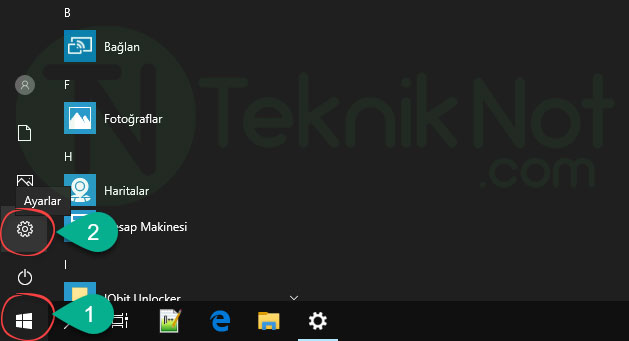
- Açılan pencerede Ağ ve İnternet seçeneğine tıklayın.
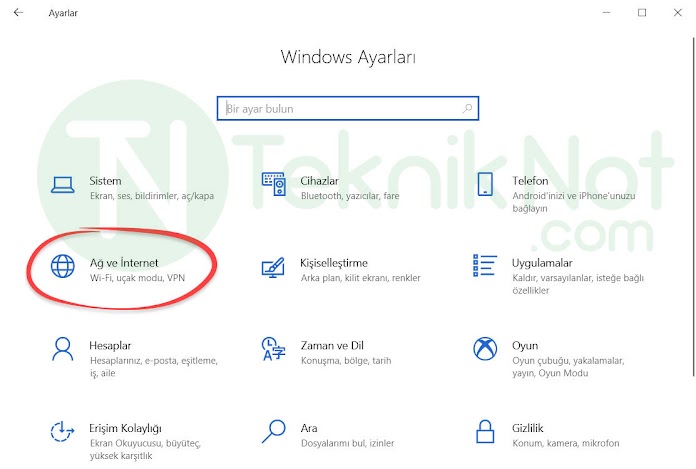
- Açılan pencerede Sol menüdeki seçeneklerden “Mobil etkin nokta” olanı bulup tıklayın.
- Sağ tarafa geçip Mobil etkin nokta yani İnternet bağlantımı diğer cihazlarla paylaş özelliğini Açık yapın.
- Ardından Paylaşımı Wifi üzerinden yapmak için Wi-Fi seçeneğini işaretleyin.

- Daha sonra Wi-Fi adını ve şifresini “Düzenle” butonuna tıklayarak istediğiniz gibi ayarlayın. Son olarak “Kaydet” butonuna tıklayın.
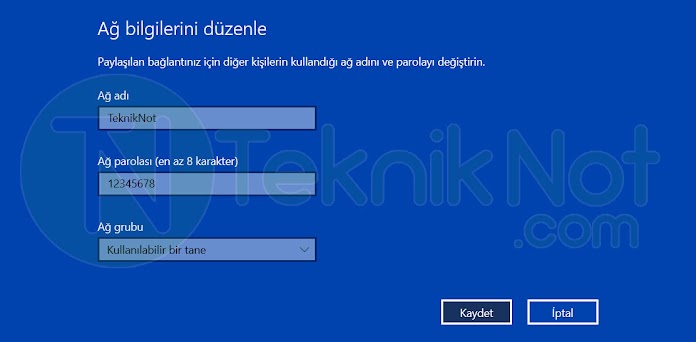
Artık telefonunuzdan veya başka Wifi cihazlarınız ile bu ağa bağlanabilirsiniz. Ayrıca Bilgisayarın sağ alt köşesindeki Bağlantı simgesine tıklayarak da Mobil etkin nokta‘ya ulaşabilirsiniz.

Windows 7 Bilgisayarı wifi Modem olarak kullanma
Windows 7 kullanıyorsanız bu işi yapan programlar bulabilirsiniz. Ancak biz sizlere Maryfi programını önereceğiz. Programı bilgisayarınıza kurduktan sonra açın. Karşınıza Wi-Fi Name (Ağ adı) ve Password (Şifre) yazan iki alan olacak. Buraya Wifi adınızı ve bir şifre girin. Son olarak “Start Hotspot” butonuna tıklayarak wifi paylaşımını açabilirsiniz.
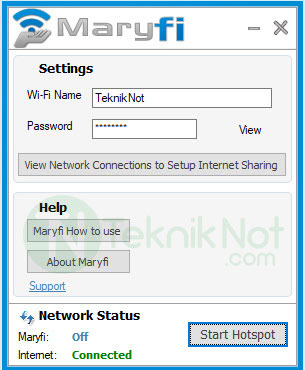
Artık diğer cihazlarınıza Wifi aracılığı ile bağlayabilirsiniz. Unutmayın bu işlem için İnternete ethernet bağlantısı ile bağlı olup, Wifi adaptörünüzün olması gerekiyor.





